当前位置:首页 > 第二课堂> 课件制作理论> powerpoint课件制作 > 内容详情
PowerPoint插入.rm文件的方法
作者:庆年 人气:
次 时间:2007年04月10日 星级:

第一步:
在插入控件时,要选列表中的“RealPlayer G2 Control”;
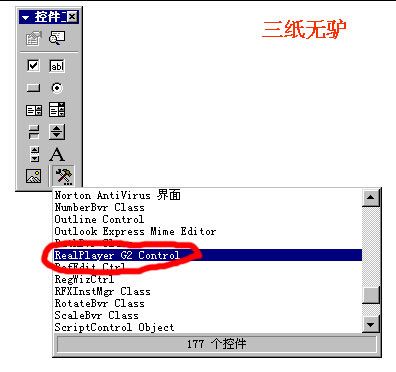
第二步:
然后用鼠标拖曳定出插放区域:并在定出的插放区域上右击鼠标,调出属性设置窗:
在属性的source中填入rm文件的绝对路径(同插入flash不一样,该控件不能自动包含影片内容;也不能用相对路径;要注意这一点)。
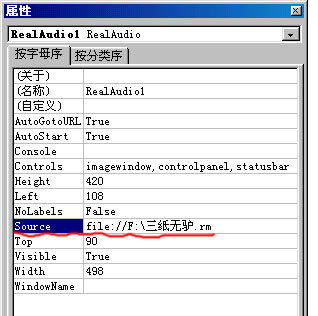
第三步:
接下来,也是最关键的,在默认的情况下上述步骤方法只能播放声音,而没有图像。怎么办?别急。在控件的属性中有一项controls,请在其后填上imagewindow,controlpanel,statusbar。它们的意思是显示视频播放窗口、控制条、状态条。属性中还有一项比较有用的AutoStart,选true那么就可以自动播放了,当然你也可以根据需要选false,不让它自动播放。
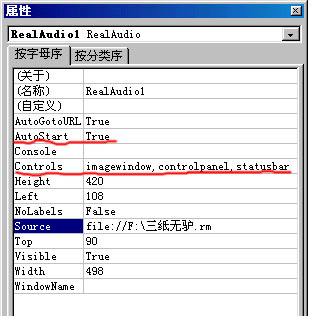
- 上一份资料:flash动画插入PowerPoint课件的动画教程
- 下一份资料:ppt中怎样实现对flash影片的控制(1)

第一步:
在插入控件时,要选列表中的“RealPlayer G2 Control”;
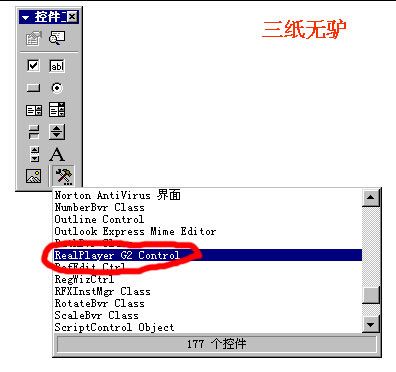
第二步:
然后用鼠标拖曳定出插放区域:并在定出的插放区域上右击鼠标,调出属性设置窗:
在属性的source中填入rm文件的绝对路径(同插入flash不一样,该控件不能自动包含影片内容;也不能用相对路径;要注意这一点)。
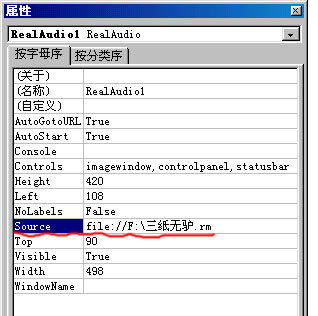
第三步:
接下来,也是最关键的,在默认的情况下上述步骤方法只能播放声音,而没有图像。怎么办?别急。在控件的属性中有一项controls,请在其后填上imagewindow,controlpanel,statusbar。它们的意思是显示视频播放窗口、控制条、状态条。属性中还有一项比较有用的AutoStart,选true那么就可以自动播放了,当然你也可以根据需要选false,不让它自动播放。
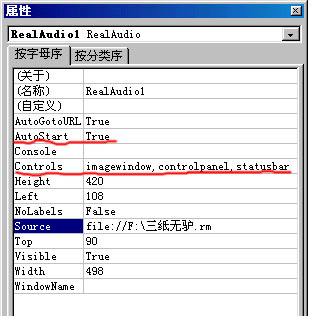
- 上一份资料:flash动画插入PowerPoint课件的动画教程
- 下一份资料:ppt中怎样实现对flash影片的控制(1)


 会员登录
会员登录
用户评论
(以下评论仅代表网友意见,与本站立场无关)